
时间:2020-06-15 16:43:41 来源:www.win10xitong.com 作者:win10
windows系统已经非常普及了,而且稳定性也相当的高。但是还是会遇到很多问题,比如win10系统Cortana语音助手一直处于离线状态就是其中一个。如果对于老鸟来说就很简单就可以处理,但是对于新手处理win10系统Cortana语音助手一直处于离线状态的问题就很难,要是你同样因为win10系统Cortana语音助手一直处于离线状态的问题而很困扰,我们只需要下面几个简单的设置1、右键开始菜单,点击“Windows PowerShell(管理员)”。2、打开命令窗口后,输入以下代码,回车执行就很轻松愉快的把这个问题搞定了。下面的文章就是彻头彻尾讲解win10系统Cortana语音助手一直处于离线状态的详细处理手法。

1、右键开始菜单,点击“Windows PowerShell(管理员)”。
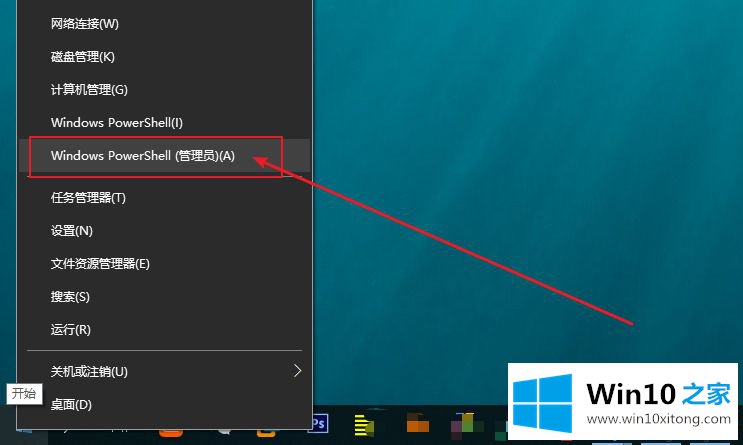
2、打开命令窗口后,输入以下代码,回车执行
【Get-AppXPackage -AllUsers | Foreach {Add-AppxPackage -DisableDevelopmentMode -Register "$(.InstallLocation)\AppXManifest.xml"}】.
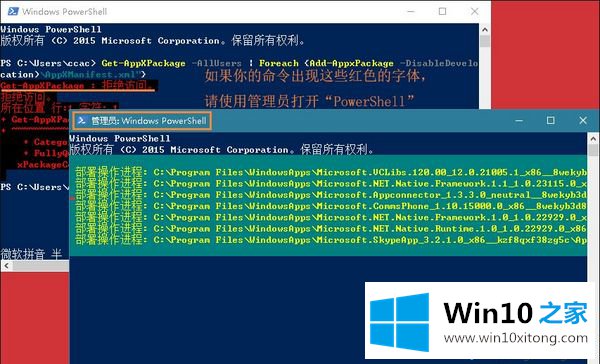
3、等待代码执行完毕之后,Cortana语音助手已经重置完毕,我们就可以重新尝试使用Cortana了。
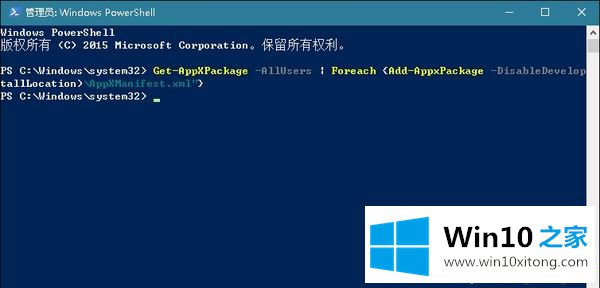
Cortana语音助手让我们可以享受更佳慵懒的操作,如果你的win10电脑Cortana语音助手显示处于离线状态,不妨参考教程内容来修复。
win10系统Cortana语音助手一直处于离线状态的详细处理手法在上面的文章中就已经说得非常详细了哦,我们很感谢各位对我们网站的关注,希望上面的文章对大家能够有所帮助。